
视频文件:MP4\第2章\025.MP4
当某些细部构配件及剖面节点的构造很难在平面图、立面图上表达清楚时,就需要绘制构造详图,详图就是用较大的比例将其形状、大小、材料和做法绘制出来,以方便施工人员按照设计进行施工。在另设详图表示的部位,需要标注个索引符号,以表明该详图的位置。
A0、A1、A2图幅索引符号的圆直径为12mm,A3、A4图幅索引符号的圆直径为10mm。需要注意的是,室内施工图打印输出比例般为1:100,所以在绘制剖切符号时要放大百倍,如图2-69所示。剖切符号圆内上面的内容表示详图号,下面的内容表示详图所在图的图号。
1.绘制详图符号
01 在“默认”选项卡中,单击“绘图”面板中的“圆”按钮 ,绘制一个半径为100的圆,如图2-70所示。
,绘制一个半径为100的圆,如图2-70所示。
02 在“默认”选项卡中,单击“绘图”面板中的“直线”按钮 ,绘制一条穿过圆心的直线,如图2-71所示。
,绘制一条穿过圆心的直线,如图2-71所示。
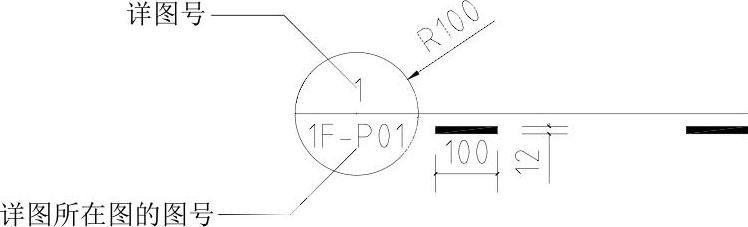
图2-69 剖切符号
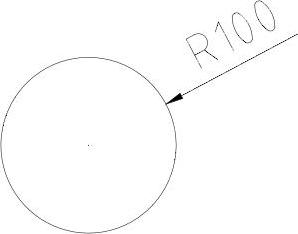
图2-70 绘制圆
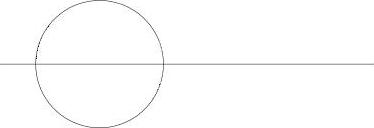
图2-71 绘制直线
03 在“默认”选项卡中,单击“绘图”面板中的“多段线”按钮 ,在直线的下方绘制多段线,线段的长度为100,宽度为12,效果如图2-72所示,详图符号绘制完成。
,在直线的下方绘制多段线,线段的长度为100,宽度为12,效果如图2-72所示,详图符号绘制完成。
2.属性定义(www.xing528.com)
01 定义“详图号”属性。在“默认”选项卡中,单击“块”面板中的“定义属性”按钮 ,打开“属性定义”对话框,在“属性”参数栏中设置“标记”为1,设置“提示”为“请输入详图号:”,设置“默认”为1。
,打开“属性定义”对话框,在“属性”参数栏中设置“标记”为1,设置“提示”为“请输入详图号:”,设置“默认”为1。
02 在“文字设置”参数栏中设置“文字样式”为“仿宋2”,勾选“注释性”复选框,如图2-73所示。
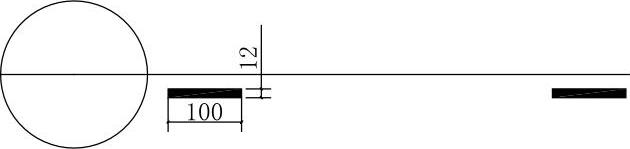
图2-72 绘制多段线

图2-73 “属性定义”对话框
03 单击“确定”按钮确认,将属性位置确定在前面绘制的详图符号的上半圆内,如图2-74所示。
04 使用相同的方法,创建“详图所在图的图号”属性。
05 创建剖切索引符号图块。调用BLOCK/B创建块命令,创建剖切索引符号图块,如图2-75所示。
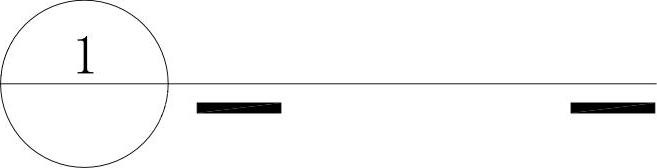
图2-74 确定属性位置
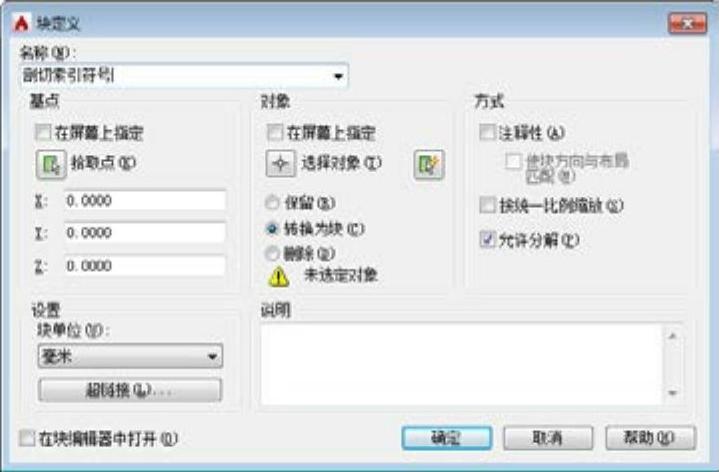
图2-75 创建图块
免责声明:以上内容源自网络,版权归原作者所有,如有侵犯您的原创版权请告知,我们将尽快删除相关内容。




